Cara Mengunduh dan Menginstal Pembaruan Windows 11

Memperbarui sistem adalah prosedur umum yang sering ditangani oleh sistem operasi(operating system) dengan partisipasi pengguna yang sangat sedikit. Hal yang sama berlaku untuk memperbarui Windows 11 . Namun, jika PC Anda mengalami masalah saat mengunduh pembaruan sendiri, atau jika Anda ingin menginstal versi tertentu saat memilih keluar dari pembaruan di masa mendatang, Microsoft mengizinkan penggunanya untuk mengunduh paket pembaruan resmi dari halaman web Katalog Microsoft(Microsoft Catalog webpage) . Panduan ringkas(concise guide) ini akan mengajarkan Anda cara mengunduh dan menginstal pembaruan Windows 11 secara manual dari (Windows 11)Katalog Microsoft(Microsoft Catalog) .

Cara Mengunduh & Menginstal Pembaruan Windows 11 dari Katalog Microsoft(How to Download & Install Windows 11 Updates from Microsoft Catalog)
Berikut cara mengunduh dan menginstal pembaruan Windows 11 secara manual:(Windows 11)
1. Buka situs web Katalog Pembaruan Microsoft(Microsoft Update Catalog website) di browser web Anda.
2. Masukkan Nomor KB( KB Number) (Basis Pengetahuan) di bilah pencarian(search bar) di sudut kanan(right-hand corner and click) atas dan klik Cari(Search) .

3. Pilih Perbarui(Update) dari daftar yang diberikan, seperti yang ditunjukkan.

Catatan:(Note:) Informasi lengkap tentang pembaruan dapat dilihat di layar Detail Pembaruan(Update Details) .

4. Klik tombol Unduh(Download ) yang sesuai dari pembaruan tertentu.
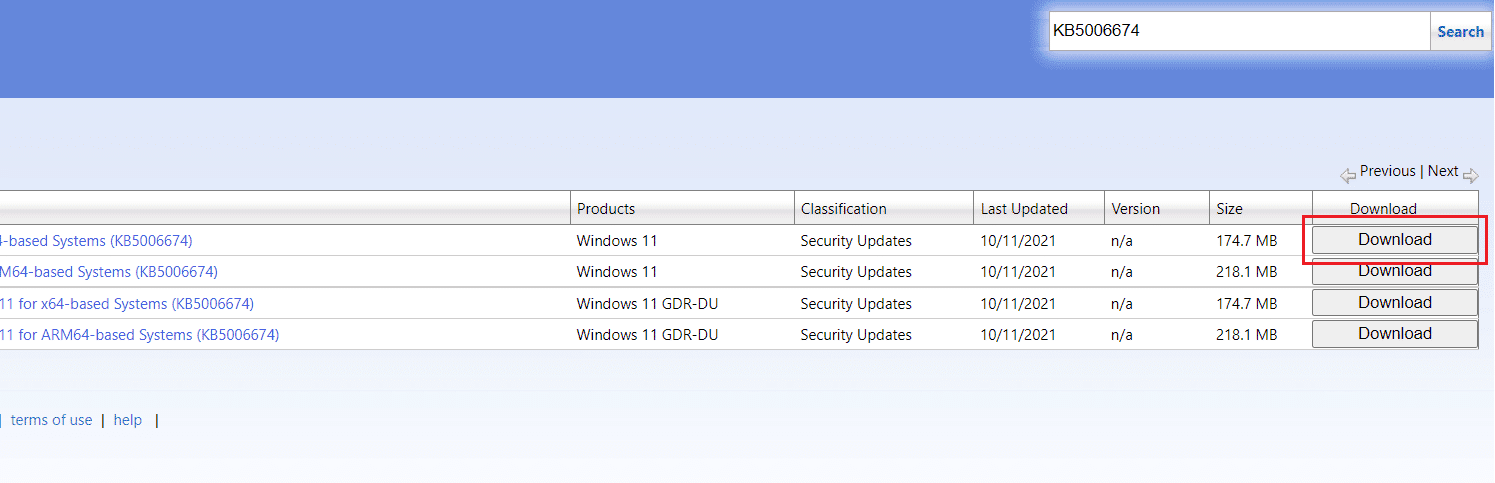
5. Di jendela yang muncul, klik kanan pada hyperlink dan pilih opsi (hyperlink and select) Simpan konten tertaut sebagai…(Save linked content as… ) .

6. Pilih lokasi untuk menyimpan penginstal dengan ekstensi .msu , dan klik Simpan(Save) . Ini adalah cara mengunduh pembaruan Windows 11 yang diinginkan.(Windows 11)
7. Setelah diunduh, tekan tombol Windows + E keys untuk membuka File Explorer . Klik dua kali pada file .msu dari folder penyimpanannya.
8. Klik Ya(Yes) untuk mengonfirmasi prompt penginstal pembaruan Windows(Windows update installer) untuk mengizinkan Windows menginstal( install) pembaruan yang diinginkan.
Catatan:(Note:) Mungkin perlu beberapa menit hingga penginstalan selesai dan setelah itu, Anda akan menerima pemberitahuan tentang hal yang sama.
9. Nyalakan(Restart) kembali komputer Anda setelah menyimpan data yang belum disimpan untuk menerapkan pembaruan.
Direkomendasikan:(Recommended:)
- Perbaiki (Fix)Layar (Death)Kuning(Yellow Screen) Windows 10 Kematian
- Cara Memperbaiki Windows 11
- Cara Menyembunyikan File dan Folder Terbaru(Recent Files and Folders) di Windows 11
- Cara Debloat Windows 11
Kami harap Anda mempelajari cara mengunduh dan menginstal pembaruan Windows 11 secara manual (how to manually download and install Windows 11 updates) dari Katalog Microsoft(from Microsoft Catalog) . Anda dapat mengirimkan saran dan pertanyaan Anda di bagian komentar di(comment section) bawah. Beri tahu kami topik mana yang Anda ingin kami tulis selanjutnya.
Related posts
Cara Mengunduh dan Menginstal Wallpaper Bing untuk Windows 11
Cara Mengunduh dan Menginstal Minecraft di Windows 11
Cara Mengunduh dan Menginstal Pembaruan Opsional di Windows 11
Download & Install DirectX pada Windows 10
Cara Mengunduh Google Maps untuk Windows 11
Cara Mendapatkan Kursor Hitam di Windows 11
Cara Mengaktifkan atau Menonaktifkan Compact OS di Windows 11
Install Group Policy Editor (gpedit.msc) di Windows 10 Home
Fix Logitech Download Assistant Startup Issue
Cara Melakukan Clean Install dari Windows 10
Cara Menonaktifkan Snipping Tool di Windows 11
Cara Mengaktifkan Chrome Desktop Jarak Jauh di Windows 11
Bagaimana cara Fix Microsoft Store Slow Download Issue?
Cara Download JW Player Videos (Top 5 Ways)
Cara Menggunakan PowerToys di Windows 11
Perbaiki Aplikasi Tidak Dapat Dibuka di Windows 11
Cara Menonaktifkan Lencana Pemberitahuan di Windows 11
Identify and Install Missing Audio & Video Codecs di Windows
Fix Unable ke Install DirectX pada Windows 10
Cara Membuat File PDF di Windows 11
